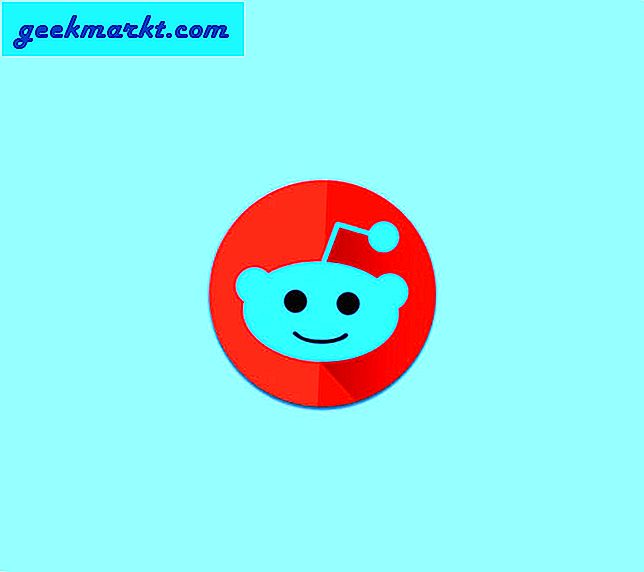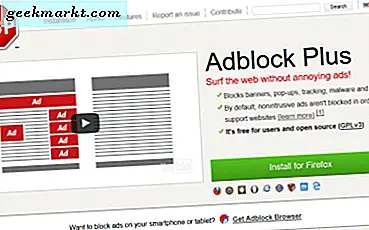
De fleste websites indeholder mindst et par annoncer, og nogle websteder har masser af dem. Det er næppe overraskende, da mange websteder har brug for annoncer til dækning af deres generalomkostninger. Nogle websteder er dog fyldt op med annoncer, der blæser deres sideindhold og sænker browseren. Derfor er der adskillige annonceblokudvidelser til browsere, der fjerner annoncer fra websteder for at fremskynde browseren. Dette er nogle af de bedste annonceblokudvidelser til Google Chrome.
AdBlock Plus
AdBlock Plus er en af de mere berømte annonceblokerende udvidelser til Google Chrome og andre browsere. Udvidelsens udviklere oplyser, at det har en brugerbase, der formørker mere end 100 millioner. AdBlock Plus vil blokere pop op-vinduer, animerede, webmail, banner og sporingsannoncer. Udvidelsen har også et acceptabelt annonceringsinitiativ, der indeholder nogle websteder på en acceptabel annoncerliste, men du kan konfigurere det med ABPs indstillinger. ABP er også tilgængelig for Firefox, Edge, Opera, Safari, Yandex og Maxthon browsere.
Du kan føje udvidelsen til Chrome fra denne webside. Udvidelsen tilføjer en ABP-knap til Chromes værktøjslinje, som du kan trykke for at åbne boksen, der vises i snapshotet nedenfor, hvilket fortæller dig, hvor mange annoncer AdBlock Plus har blokeret på den åbne side. Derefter kan du klikke Aktiveret på dette websted for at gendanne tilføjelserne. AdBlock Plus Options-fanen giver dig også mulighed for at konfigurere filtre til mere specifikke annoncer og sideindhold og hvitelistewebstedets domæner.
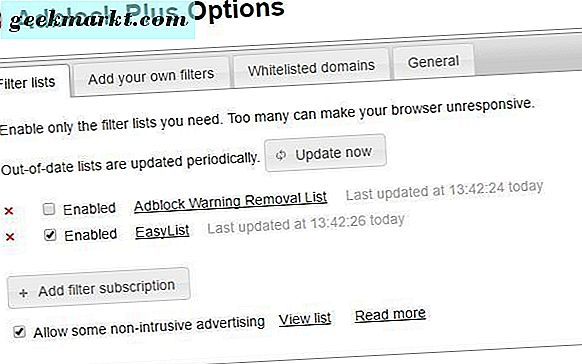
Blok blokannoncer!
Blokblokannoncer er simpelt, men alligevel effektivt, annonceblokforlængelse til Chrome. Dette omfatter ikke det bredeste udvalg af muligheder for blokering af annoncer, men det gør hvad der står på tin! Udvidelsen blokerer på stedet, pop op, baggrund, tekst, hele webstedet og endda pre-videoannoncer, hvilket er noget, som alternative tilføjelsesprogrammer måske savner.
Tryk på knappen Tilføj til Chrome på denne udvidelsesside for at tilføje den til browseren. Derefter kan du trykke på knappen Simply Ads på browserens værktøjslinje for at åbne udvidelsens få muligheder. Du kan vælge at tillade annoncer til bestemte domæner eller at slukke for udvidelsen uden at deaktivere den, for at gendanne annoncer på alle sider.
uBlock Oprindelse
Add-on uBlock Origin har mere omfattende muligheder for at blokere annoncer og andre sideelementer end mange alternative udvidelser, og det er også systemressourceeffektivt. Denne udvidelse har flere tilpasningsmuligheder end AdBlock Plus, og den indeholder også tredjepartsfiltre, som brugerne kan vælge fra. Tilføjelsen er tilgængelig for Chrome, Firefox, Opera, Safari og Edge browsere.
For at tilføje udvidelsen til Chrome skal du åbne denne webside og trykke på knappen Tilføj til Chrome der. Tryk derefter på uBlock Origin- knappen på værktøjslinjen for at åbne sine primære indstillinger som i øjebliksbilledet lige nedenfor. Ligesom de fleste af alternativerne, der inkluderer en aktivering / deaktiveringsknap, som du kan slå annonceblokering til / fra for en bestemt side. Udvidelsesværktøjslinjen indeholder dog også en mere unik Element Picker-tilstand, som du kan fjerne elementer fra sider med, f.eks. Billeder og video. Klik på knappen Indtast elementvalgvælger, vælg et billede, der skal fjernes, flyt markøren i nederste højre hjørne af browservinduet, og tryk på Opret for at fjerne elementet fra siden.
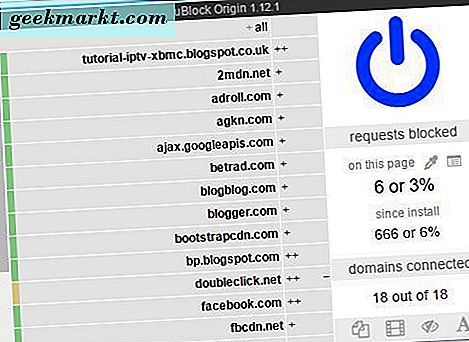
UBlock Origin dashboard har også mange indstillinger. Bortset fra at tilføje dine egne filtre med Element picker-tilstand, kan du vælge tredjepartsfiltre fra filterlisten vist nedenfor. Du kan også tilføje websteder til fanen Hvidlisten på instrumentbrættet for at holde annoncer på bestemte websteder.
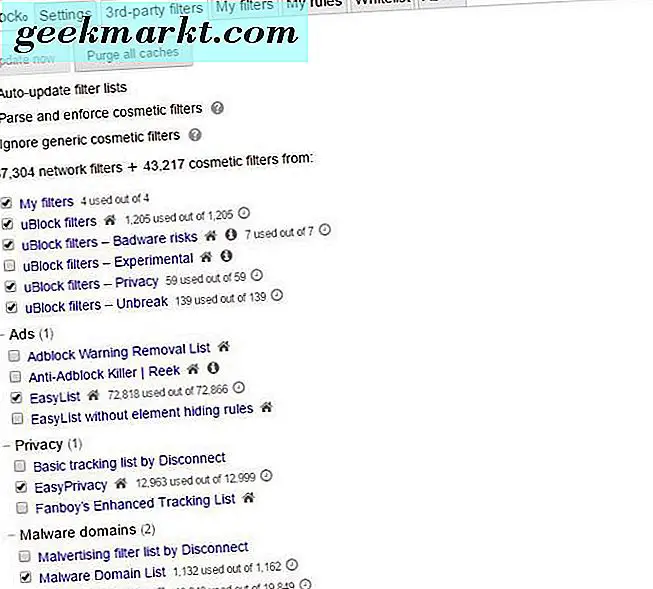
AdBlock
AdBlock er en udvidelse med en lignende titel til AdBlock Plus, men er ikke relateret til den. Udviklerne siger dog, at Firefox AdBlock Plus delvis inspirerede denne udvidelse til Chrome, som har en brugergruppe, der formørker 40 millioner. Dette er en yderst bedømt tilføjelse til Chrome, Safari, Edge, Opera, Firefox og Internet Explorer, der vil blokere de fleste annoncer, herunder dem på sociale medier, videowebsites (f.eks. YouTube) og webpost. Du kan tilføje AdBlock til Google Chrome fra denne side. Denne Tech Junkie Guide sammenligner også AdBlock og AdBlock Plus mere detaljeret.
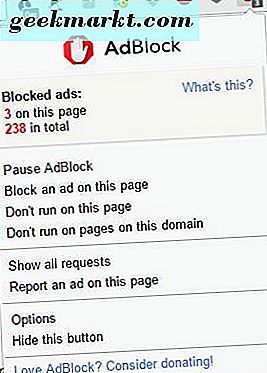
AdBlock-brugergrænsefladen ligner AdBlock Plus, da den indeholder blokeret annoncestatistik som vist på ovenstående billede. Den indeholder også en Kør ikke på sider på denne domæne- option, hvilket svarer til ABPs Aktiveret på denne sideindstilling. Der er dog flere muligheder på AdBlocks knap UI, som inkluderer Bloker en annonce på denne side, der giver dig mulighed for selektivt at fjerne en bestemt annonce fra en webside. Udvidelsen tilføjer også denne mulighed til Chromes kontekstmenu.
Fanebladet AdBlock Options-browser indeholder en filterliste-faneblad, hvor du kan konfigurere annoncefiltre fra. Du kan tilføje tilpassede filtre til AdBlock fra denne side. AdBlock-brugere kan også oprette whitelister fra fanen Tilpas, der indeholder en Vis tilføjelser på en webside eller domæne- mulighed. Alternativt kan du tilpasse udvidelsen til kun at blokere annoncer på bestemte websteder.
AdGuard AdBlocker
AdGuard er et godt alternativ til AdBlock og AdBlock Plus, som du kan føje til Chrome fra denne side. Det blokerer video, rich media, pop up og tekstannoncer og indeholder antivirus-muligheder. Desuden er det mere let og bruger mindre systemressourcer end andre ad blokkere. AdGuard har en Windows-softwarepakke med mere omfattende muligheder, som har et årligt abonnement på 19, 95 dollar. og udvidelsen er også kompatibel med browsere Firefox, Safari, Opera, Edge og Palemoon.
Åbn denne side for at tilføje AdGuard AdBlock til din browser. AdGuard-knap-brugergrænsefladen indeholder standardannonceringsindstillingerne, så du kan slå den til / fra for en side, vælg annoncer på en side for at blokere eller standse den. AdGuard indeholder dog også en åben filtreringslog indstilling. Dette er en nyhed, der åbner filtreringsloggen i øjebliksbilledet lige under, hvilket viser dig annoncer, der er blokeret af udvidelsen.
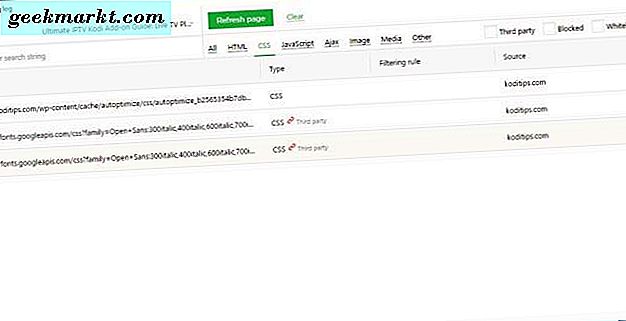
AdGuard-indstillingssiden har hvidlisten, annonceblokeringsfilter og indstillinger for brugerfilter. Kun et par annonceblokkere er aktiveret som standard, men du kan klikke på Alle filtre for at vælge flere. Du kan klikke på Tilføj website for at tilføje websteder til hvidlisten, og der er også en importindstilling, hvor du kan tilføje en gemt hvidliste til AdGuard.
Video Adblock til YouTube Plus
Hvis du kun skal blokere annoncer på YouTube, er udvidelser som AdBlock eller AdGuard ikke ideelle, da de også blokerer annoncer på andre websteder uden yderligere konfiguration. Så et bedre alternativ ville være Video Adblock Plus til YouTube Google Chrome-udvidelse, hvilket er et af de bedste tilføjelsesprogrammer til specifikt at fjerne annoncer fra YouTube-videoer. Dette vil blokere alle pre-roll YouTube-annoncer, der afspilles lige før videoerne begynder, banner og tekstannoncer på YouTube-siderne. Det giver også brugere mulighed for at oprette hvidlister til bestemte kanaler.
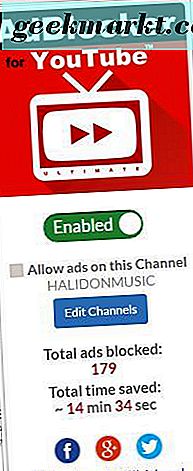
Det er nogle af de bedste udvidelser, som du kan slippe af med websiteklamer med for at spare båndbredde og fremskynde browsing. Ulempen ved ad blokkere er den økonomiske indvirkning de har for internettet ved at fjerne annoncer fra sider. Økonomiske skøn fremhæver, at de fører til milliarder af tabte annonceindtægter for websteder. I den henseende er ad blokkere ikke så stor til internettet. Så skift din annonceblokker for bookmarked websites.